
Truy cập mycloud series trong mạng nội bộ bằng FileExplorer
![]() 22-04-2022, 10:21 am
22-04-2022, 10:21 am
![]() 2342
2342
Truy cập mycloud series trong mạng nội bộ bằng FileExplorer
1. Mở Ứng dụng File Explorer trong cửa sổ windows
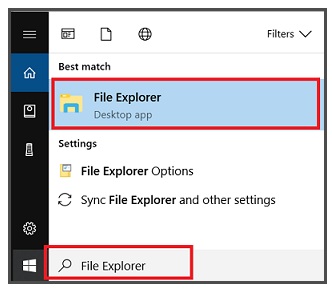
2. Truy cập vào mục “Network”
- Trong phiên bản windows 10 từ 1709 trở lên, tính năng duyệt các thiết bị ở hàng “Computer” sẽ bị tắt nên bạn sẽ không thể thấy thiết bị mycloud được tìm thấy ở đây.
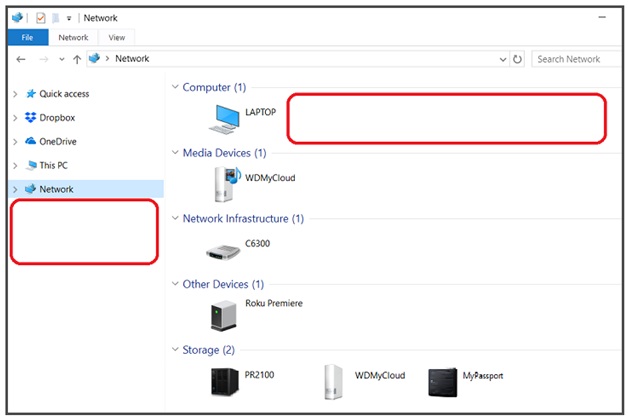
3. Nhập vào đường dẫn mặc định của thiết bị mycloud vào thanh địa chỉ File Explorer với cú pháp: “\\địa chỉ ip của thiết bị “ hoặc “\\Tên thiêt bị mycloud”
Ví dụ: \\192.168.1.xx, \\MyCloudEx2Ultra

4. Nhập tên user và mật khẩu
Chú ý: Ở trên windows 10 và 11 không cho phép truy cập vào các thiêt bị share trong mạng mà không có mật khẩu ( Public Shares)
User và pass là tên của user admin hoặc user thành viên.
5. Các thư mục share của mycloud sẽ hiển thị trong cửa sổ của File Explorer.
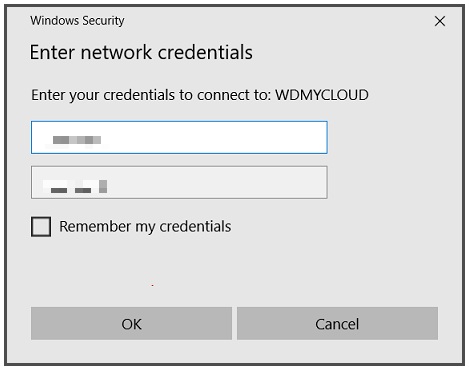
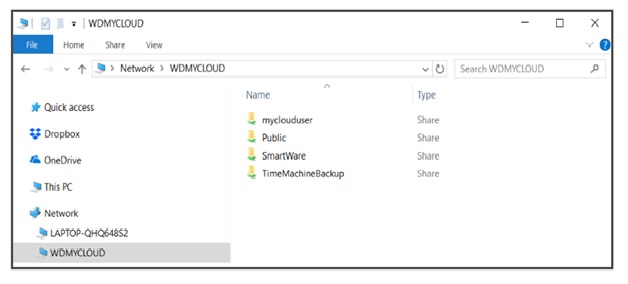
7. Bạn có thể map các thư mục share để chúng hiển thị trong giao diện “This PC” cùng với các ổ cứng. Chọn vào thư mục cần MAP, nhấp chuột phải chọn mục “Map Network Drive”.
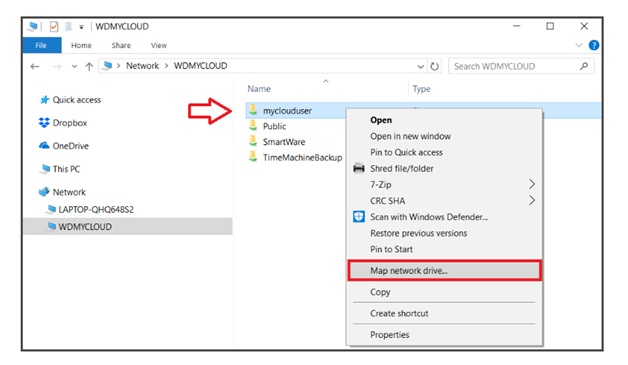
Nhấn finish để kết thúc.
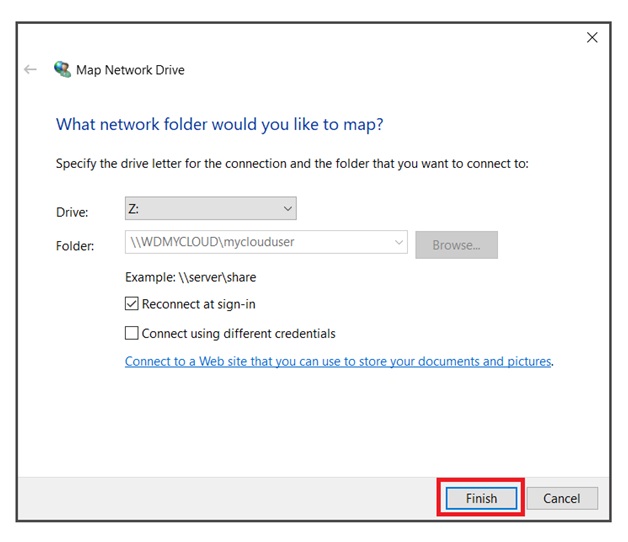
Bạn có thể ấn vào mũi tên sổ xuống ở “This PC” ở thanh bên trái sẽ thấy ổ đĩa ánh xạ vừa được map.
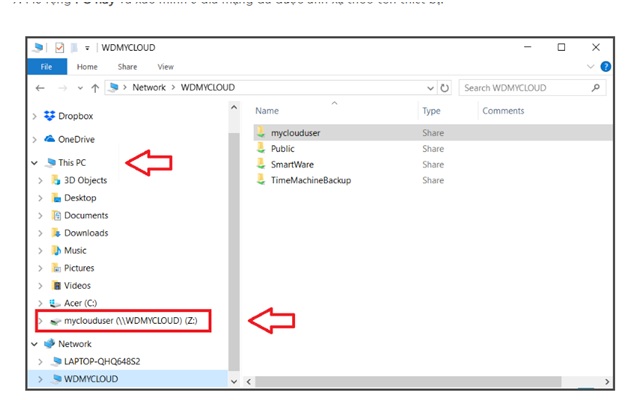
Chúc các bạn thành công!
Xem bài viết khác
- Hướng dẫn xóa phiên đăng nhập khi truy cập NAS trên máy tính Windows - 20-12-2025, 3:17 pm
- Hướng dẫn bỏ IP bị chặn trên NAS Synology - 20-12-2025, 3:00 pm
- Hướng dẫn định dạng ổ cứng đơn giản nhất - 15-12-2025, 3:43 pm
- Vì sao ổ cứng của bạn không nhận đủ dung lượng khi sử dụng trên windows? - 17-11-2025, 10:28 am
- Hướng dẫn đặt mật khẩu cho SSD Sandisk bằng phần mềm Sandisk Memoryzone - 28-08-2025, 3:36 pm
- Clone ổ cứng và windows với phần mềm Acronis true image for WD - 04-01-2025, 9:21 am
- Western Digital Dashboard phần mềm kiểm tra sức khỏe và cập nhật firmware ổ cứng wd - 02-02-2024, 1:36 pm
- Hướng dẫn cài đặt ổ cứng di động wd my passport - wd my book thiết lập mật khẩu, Unlock và Format khi quên password - 27-04-2022, 5:08 pm
- Chia sẻ thư mục trên MyCloud OS5 từ web app và mobile app - 27-04-2022, 5:10 pm
- Hướng dẫn đinh dạng ổ cứng di động sang exFAT trên macOS và Windows - 24-07-2023, 8:55 am
- Hướng dẫn cài đặt và sử dụng Goodsync - 24-06-2022, 10:09 am
- Hướng dẫn truy cập từ xa WD NAS - 28-10-2019, 3:57 pm
- Hướng dẫn tải bộ phần mềm hỗ trợ ổ cứng di động WD. - 26-10-2019, 3:36 pm
- Hướng dẫn cài đặt WD My Cloud Home dòng Personal Cloud - 10-05-2023, 10:02 am





